- Kirjoittaja Jason Gerald [email protected].
- Public 2024-01-15 08:14.
- Viimeksi muokattu 2025-01-23 12:17.
Tämä wikiHow opettaa sinulle, miten voit vaihtaa Instagram -sovelluksen käyttöliittymän kielen.
Vaihe
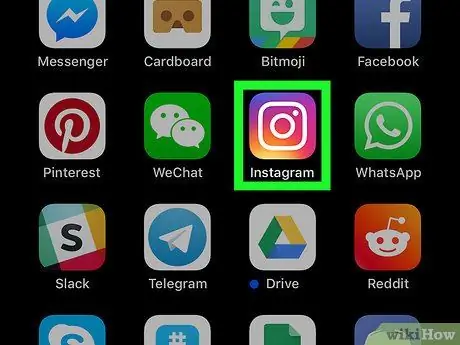
Vaihe 1. Avaa Instagram
Tämä sovelluskuvake näyttää kameralta sateenkaarenvärisen taustan päällä.
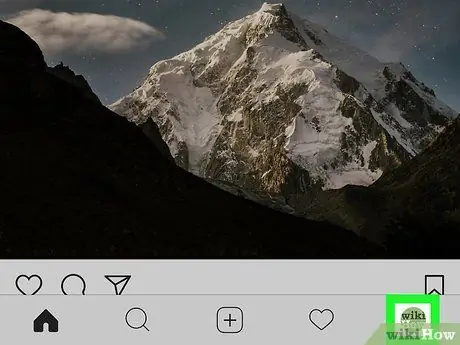
Vaihe 2. Kosketa Profiili -välilehteä
Se on näytön oikeassa alakulmassa, kun sovellus on auki. Kuvake näyttää ihmisen siluetilta.
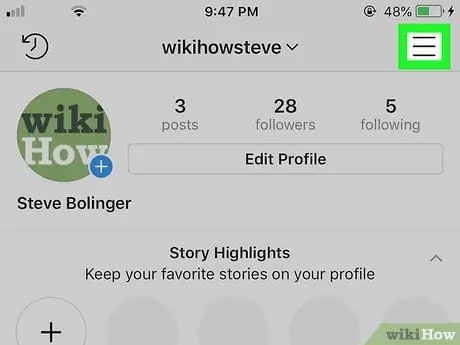
Vaihe 3. Kosketa kolmea vaakasuoraa palkkia (☰) näytön oikeassa yläkulmassa
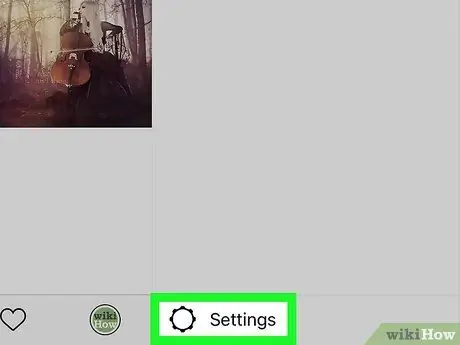
Vaihe 4. Kosketa tai Vaihde -painiketta
Jos käytät Android -laitetta, paina painiketta ⋮ ”On valikon alareunassa. IPhonessa tämä painike näyttää vaihteelta.
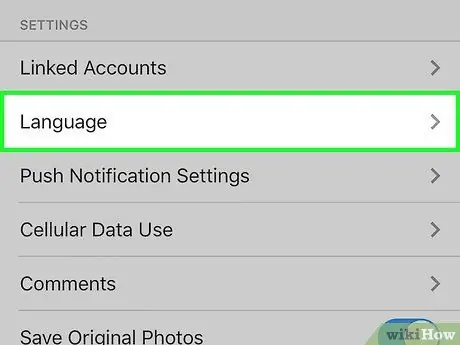
Vaihe 5. Pyyhkäise näyttöä ja kosketa Kieli
Jos käytät tällä hetkellä kieltä, jota et ymmärrä, vaihtoehto "Kieli" tai "Kieli" on toinen vaihtoehto toisessa suuressa valikkoryhmässä.
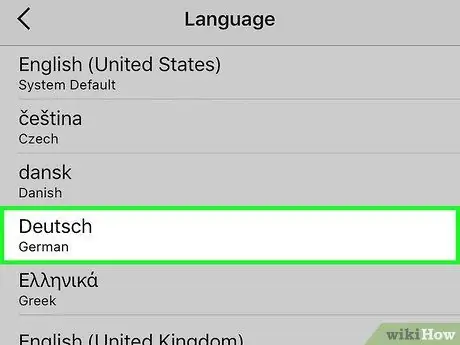
Vaihe 6. Kosketa kieltä, jota haluat käyttää
Kukin kieli näytetään nimitykselläsi omalla kielelläsi ja alkuperäisellä kielellä.
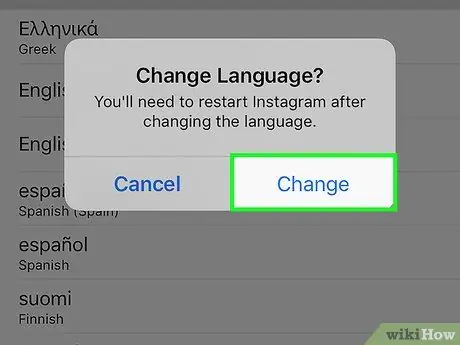
Vaihe 7. Valitse Muuta (vain iPhone)
Jos käytät iPhonea, kosketa Muuttaa ”Käynnistääksesi Instagramin uudelleen ja ottaaksesi uuden kielen käyttöön. Instagram -sovelluksen Android -versio ottaa uuden kielen käyttöön suoraan.






